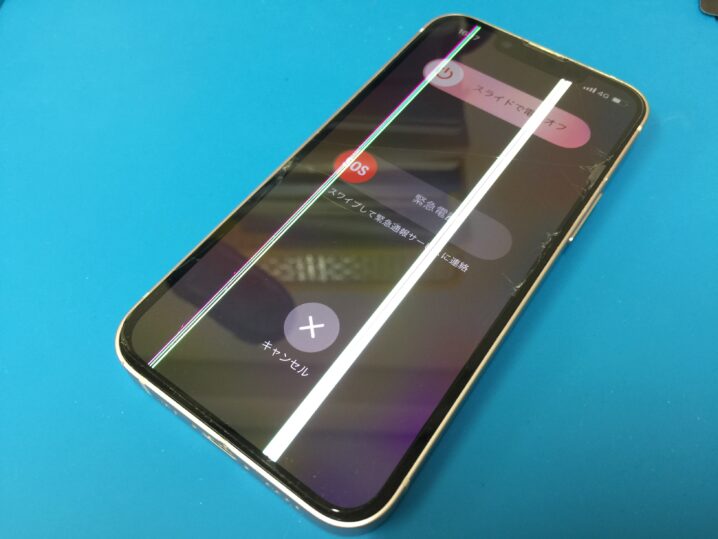今回はiPhone13miniの画面交換です。
水没後リンゴループになっていましたが水分の乾燥で復帰できましたが画面に縦線が入り画面だけ故障してしまった状態です。
状態はこちら
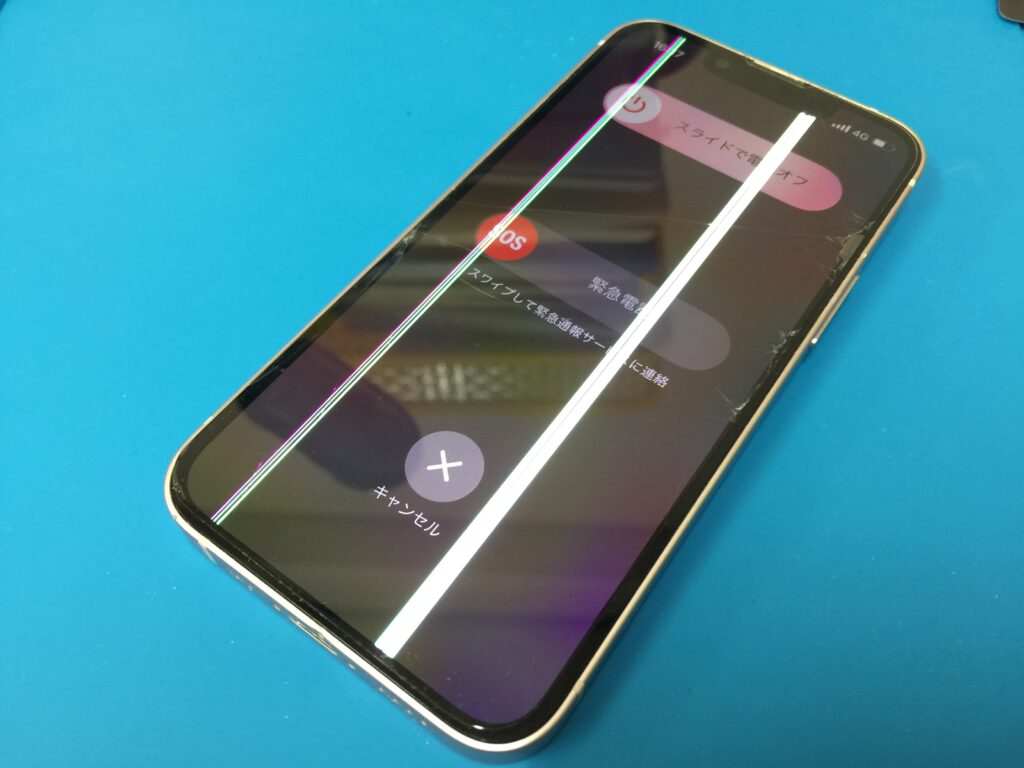
画面に2本の縦線が出てしまっています。
水濡れ後のリンゴループはリンゴマークの点滅で起動ができていませんでしたがたまに復帰することがあり復帰した時にスリープボタン(電源ボタン)が使えなかったので水の影響で電源ボタンが反応してしまい、押しっぱなしの状態でリンゴループになっていたと思われます。水分の乾燥に時間をかけて完全に乾燥したら復帰ができてスリープボタンも正常になりました。
外観は画面を保護するガラスフィルムも割れています。

充電器の差し込み口付近のフレームが歪んでいます。
水濡れ以外も状態はあまりよくなかったようです。
操作はできていて普通に使えるので画面だけの交換となります。

裏面はキレイです。
カメラは2眼で13から斜めになっているのが特徴です。
では画面交換作業を進めていきましょう。

iPhoneの分解は画面下のネジを外すところから始まります。
2本のペンタローブネジを外します。

2本のネジを外したら右側から画面を起こして左方向へ開きます。
iPhone12以降は画面の両面テープが強力で画面自体もフレーム内に収まっていて簡単には外すことはできません。
よく温めたりエタノールなどを使用して粘着力を弱めながら画面を外すようにします。
機種によって開く方向が変わるので注意が必要です。

画面を取り外すには画面から出ているケーブルを外します。
画面下の金属のプレートはネジ一本だけです。
プレートは基板に引っかかっているのでそちらもずらして外します。
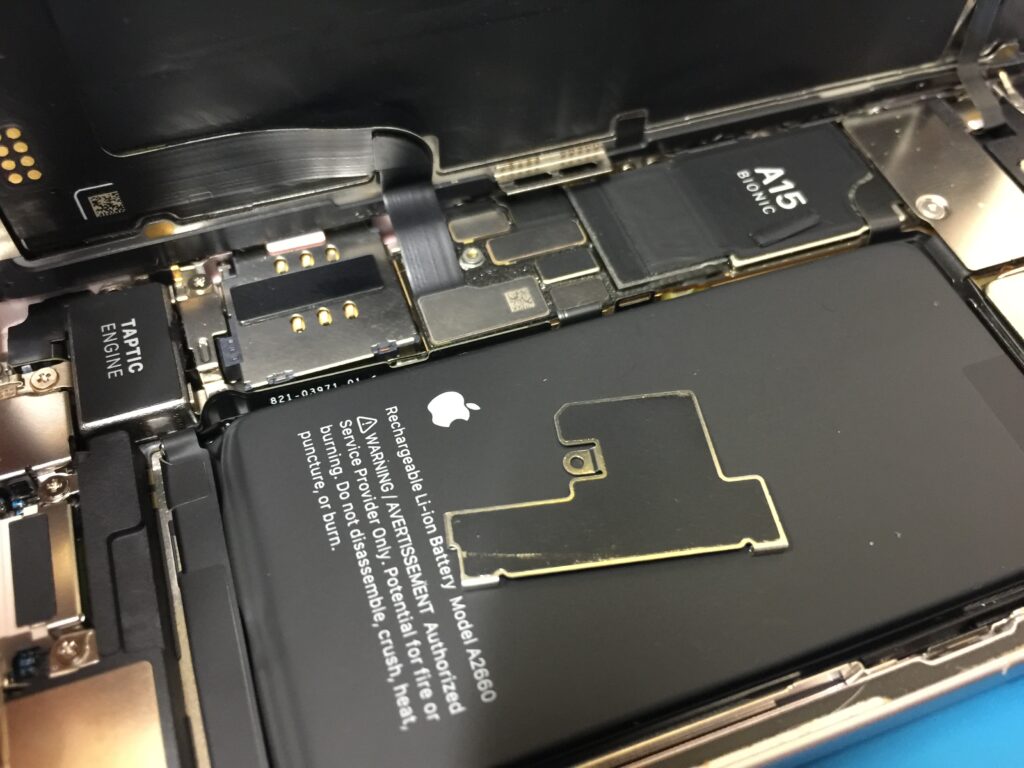
プレートを外すとバッテリーコネクタも外すことができるので安全に修理するためにバッテリーコネクタを最初に外します。
バッテリーコネクタを外したらディスプレイのコネクタを外します。

バッテリーコネクタは画像の小さい方です。
バッテリーコネクタを外してディスプレイのコネクタを外しました。

画面の上にはセンサー類が取り付けられているので次に画面上のセンサーのコネクタを外します。
こちらは3本のネジを外して金属のプレートを外します。

2本のネジを外したところです。
もう一本は左上にあります。

左上のネジはケーブルで見えづらいのでケーブルを避けながら取り外します。

プレートを取り外したらセンサーのコネクタを外します。
画面の上と下のコネクタを外すと画面を取り外すことができます。

画面を本体から取り外すことができました。
画面下に白くなっている箇所があるので水分でショートして縦線が入ってしまったのかもしれません。

新しい画面を本体に取り付けて新しい画面の確認と動作確認を行うのですが12以降は画面とセンサー類を取り付けないとディスプレイが表示されないため画面を取り外したら壊れた画面からセンサーを取り外します。

画面上のセンサーは3本のネジで止まっているプレートを外します。
13からイヤースピーカーは本体側に取り付けられるようになりました。
画面から取り外すのが画像のセンサーとなります。

センサーは粘着で貼り付けられているので切らないように少しずつヘラなどで剥がしていきます。
粘着類は温めたりエタノールなどを使うと粘着を弱めることができます。

マイクや近接センサーなど複数の部品があるので壊さないように最後まで慎重に取り外します。

こちらが取り外した後です。

動作確認はセンサーを取り付けてからあたらしい画面を取り付けます。
動作確認で問題がなければ組み込み作業となります。
新しい画面にセンサーを貼り付けます。

だいたい粘着力は残っているのでそのまま取り付けると貼り付けることができます。

マイクやセンサー類を取り付けて右側も貼り付けると画像のようになります。

センサーを貼り付けたらプレートを取り付けて押さえつけます。

こちらで画面の準備ができました。
画面裏に貼ってある新品時n透明のフィルムはすぐに剥がしてもいいですが傷をつけないようにギリギリまで貼り付けています。

本体に画面を取り付けます。
ディスプレイコネクタとセンサーのコネクタを取り付けます。

年のためここでも動作確認をします。
画面の表と裏に貼ってあるフィルムを剥がしたあとに不良品が出ると返品ができなくなってしまうので動作確認を何度も行なってから取り付ける前にフィルムを剥がしています。

問題がなかったのでコネクタを押さえるプレートを取り付けて画面のフィルムを剥がして本体に画面を貼り付けます。

画面上を本体側に差し込んで上から順番に貼り付けていきます。

画面を本体にはめ込んで画面下のネジを締めたら画面交換完了です。

組み込み後に起動して最後の動作確認も忘れずに行います。

画面交換をするだけならデータはそのままです。
注意事項としてiPhone11以降の機種でメーカーや正規店以外で画面を交換すると設定にアップル純正のディスプレイが確認できませんという内容のメッセージが表示されるようになります。
13以降は画面交換で明るさの自動調整ができなくなります。
トゥルートーンは元の画面から新しい画面に書き込みをしないと引き続き使うことができません。
新しい機種はデメリットがでてしまうため気になる方はメーカーで修理しましょう。
データを取り出したいときやなるべく安く修理したいときは町の修理店で相談してみましょう。
ご自身での修理は危険や端末故障につながる恐れがありますのでご自身での修理はご自身の責任において行なってください。